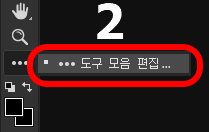반응형

1. 이동 도구: 선택 영역이나 레이블을 이동합니다
2. 선택 도구: 원하는 영역을 선택합니다
3. 올가미 도구: 드래그한 모양대로 선택합니다
4. 개체 선택 도구: 드래그 한 번으로 개체를 선택합니다
5. 자르기 도구: 필요 없는 부분을 자릅니다
6. 프레임 도구: 간단하게 마스크 만듭니다
7. 스포이트 도구: 색상값을 추출합니다
8. 스팟 복구 브러시 도구: 잘못된 곳을 자연스럽게 복구합니다
9. 브러시 도구: 붓, 연필처럼 원하는 색상으로 그립니다
10. 복제 도장 도구: 도장처럼 특정 이미지를 다른 위치에 복사합니다
11. 작업 내역 브러시 도구: 작업이 잘못된 경우 전 단계로 돌아갑니다
12. 지우개 도구: 잘못된 곳을 드래그하여 지웁니다
13. 그레이디언트 도구: 두 가지 이상의 색을 자연스럽게 혼합합니다
14. 블러 도구: 이미지 뿌옇게 하거나 선명하게 보정합니다
15. 닷지 도구: 이미지를 밝게 하거나 어둡게 보정합니다
16. 펜 도구: 패스를 그려 세밀하게 선택 영역을 만듭니다
17. 문자 도구: 문자를 입력합니다
18. 패스 선택 도구: 패스를 선택하여 이동하거나 변형합니다
19. 셰이프 도구: 사각형, 원형, 다각형 등의 벡터 도형을 만듭니다
20. 손바닥 도구: 드래그하여 화면을 이동합니다
21. 돋보기 도구: 원하는 크기로 확대하거나 축소합니다
22. 더 보기 도구: 나만의 도구바 설정하기
23. 전경색/배경색: 색상을 선택합니다
24. 퀵 마스크 모드: 브러시 도구, 선택 도구로 편리하게 선택합니다
25. 화면 모드 변경: 작업 화면 보기 방식을 변경합니다
반응형
'포토샵' 카테고리의 다른 글
| 포토샵 나만의 도구바 설정하기 (1) | 2020.12.30 |
|---|---|
| 포토샵 작업 화면 밝게 하기 (0) | 2020.12.29 |